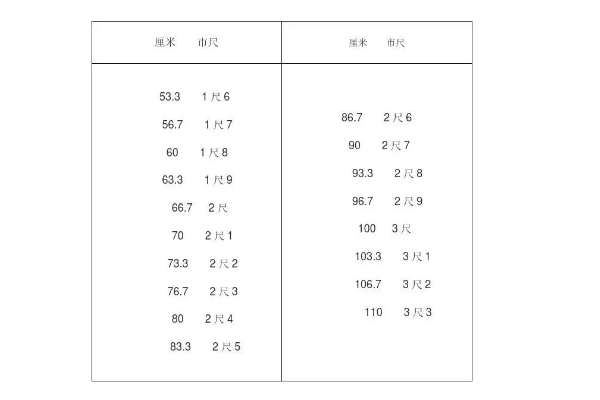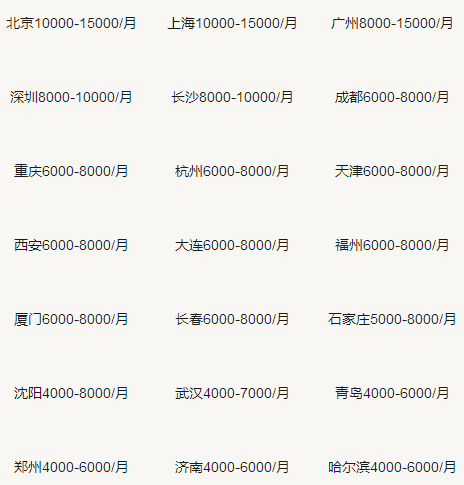问题补充说明:我想把一张图片截成一定尺寸的三部分,该怎么做呢?能详细的讲解一下吗? 截完一部分以后怎么应用剩余的部分?
1、首先打开PS,点击文件选项。
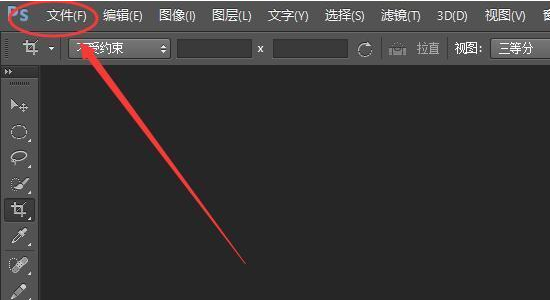
2、然后点击打开这个按钮。
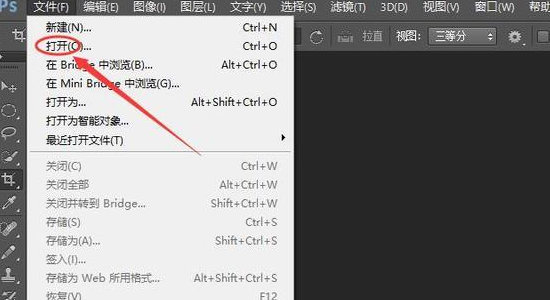
3、点击之后,在电脑里面选择需要裁来自剪的图片,点击打开。
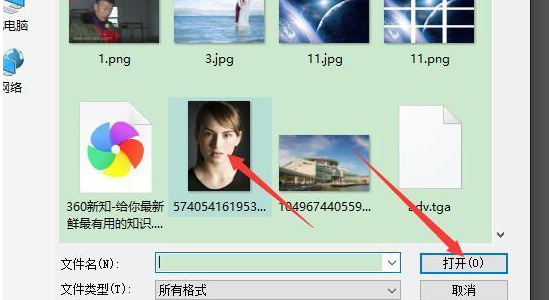
4、这样就将图片在PS里面打开了,接着点击图像。
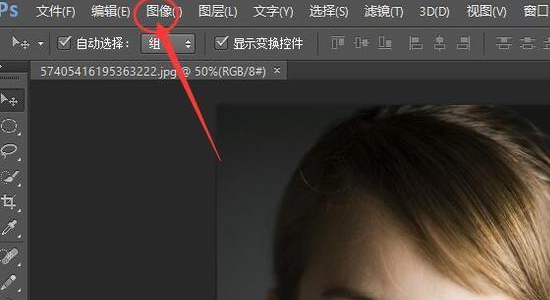
5、然后点击图像目录下面的图像大小这个选项。
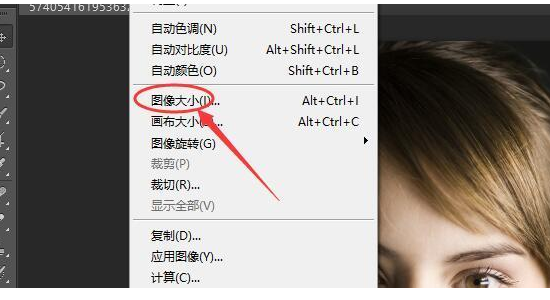
6、进入图像大小设置窗口之后,在文档大小里面设置需要的宽度和高度。
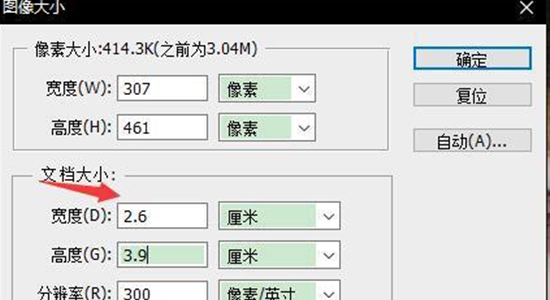
7、最后点击确定,这样就将图片裁剪成需要的尺寸图片了。

标签:photoshop,裁剪,尺寸
版权声明:文章由 知之问问 整理收集,来源于互联网或者用户投稿,如有侵权,请联系我们,我们会立即处理。如转载请保留本文链接:https://www.zhzhwenwen.com/answer/331720.html